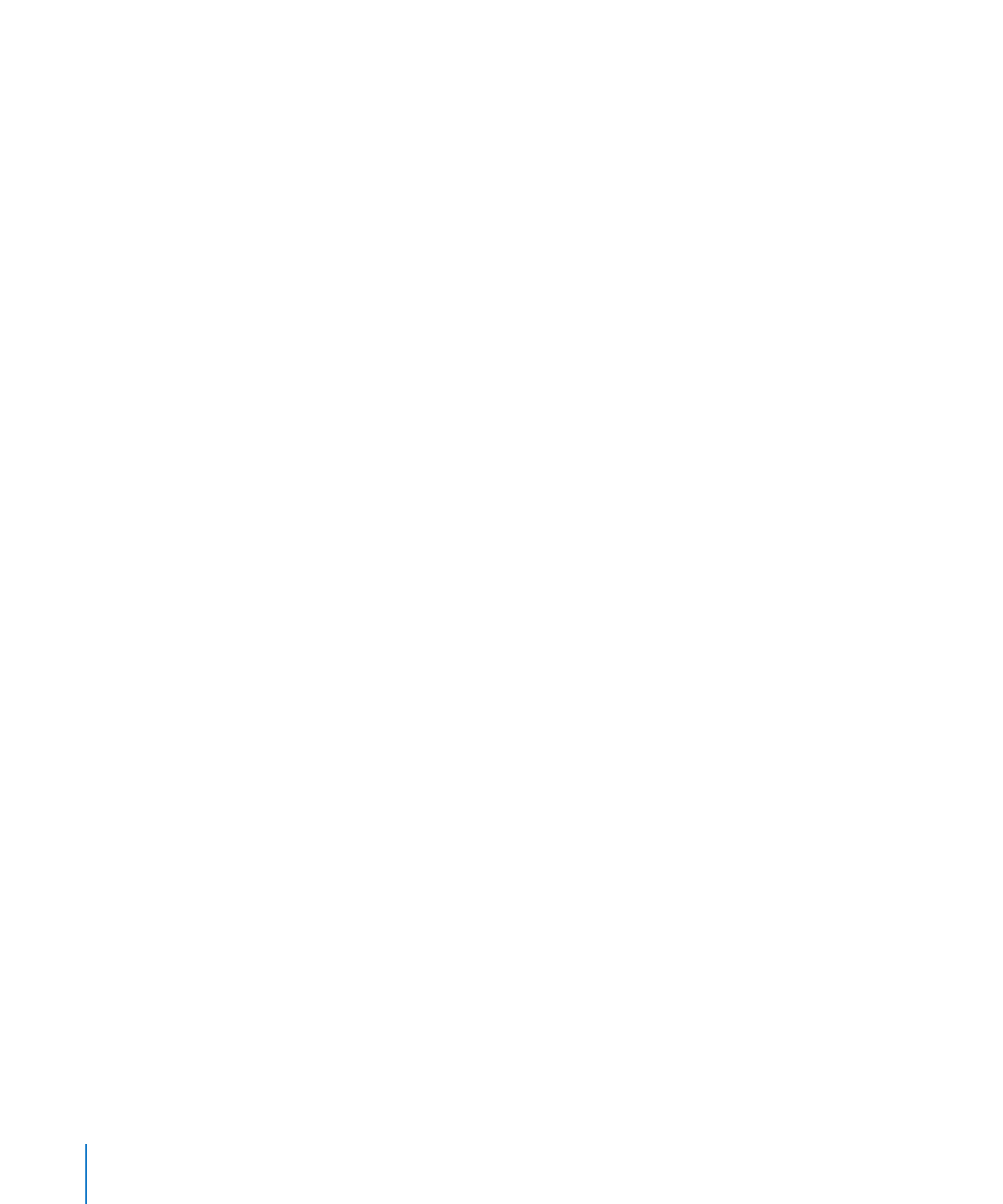
Sortieren von Tabellenzeilen
Sie können Werte in einigen oder allen Zellen in einer Spalte aufsteigend oder
absteigend sortieren. Zeilen mit sortierten Zellen werden neu sortiert. Titelzellen
werden nicht sortiert.
Beim Sortieren werden auch Werte in ausgeblendeten Zeilen und Spalten
berücksichtigt.
Sie haben folgende Möglichkeiten, Tabellen zu sortieren:
Wenn Sie eine ganze Tabelle durch Umsortieren aller Zellen in einer Spalte sortieren
m
wollen, wählen Sie eine der Zellen der Spalte aus, öffnen Sie das Informationsfenster
"Tabelle" und klicken Sie auf "Tabelle". Wählen Sie dann "Aufsteigend sortieren" oder
"Absteigend sortieren" aus dem Einblendmenü "Zeilen & Spalten bearb." aus.
Wenn Sie einen Teil einer Tabelle durch Umsortieren einiger Zellen in einer Spalte
m
sortieren möchten, wählen Sie die Zellen aus und wählen Sie anschließend
"Aufsteigend sortieren" oder "Absteigend sortieren".
224
Kapitel 8
Verwenden von Tabellen
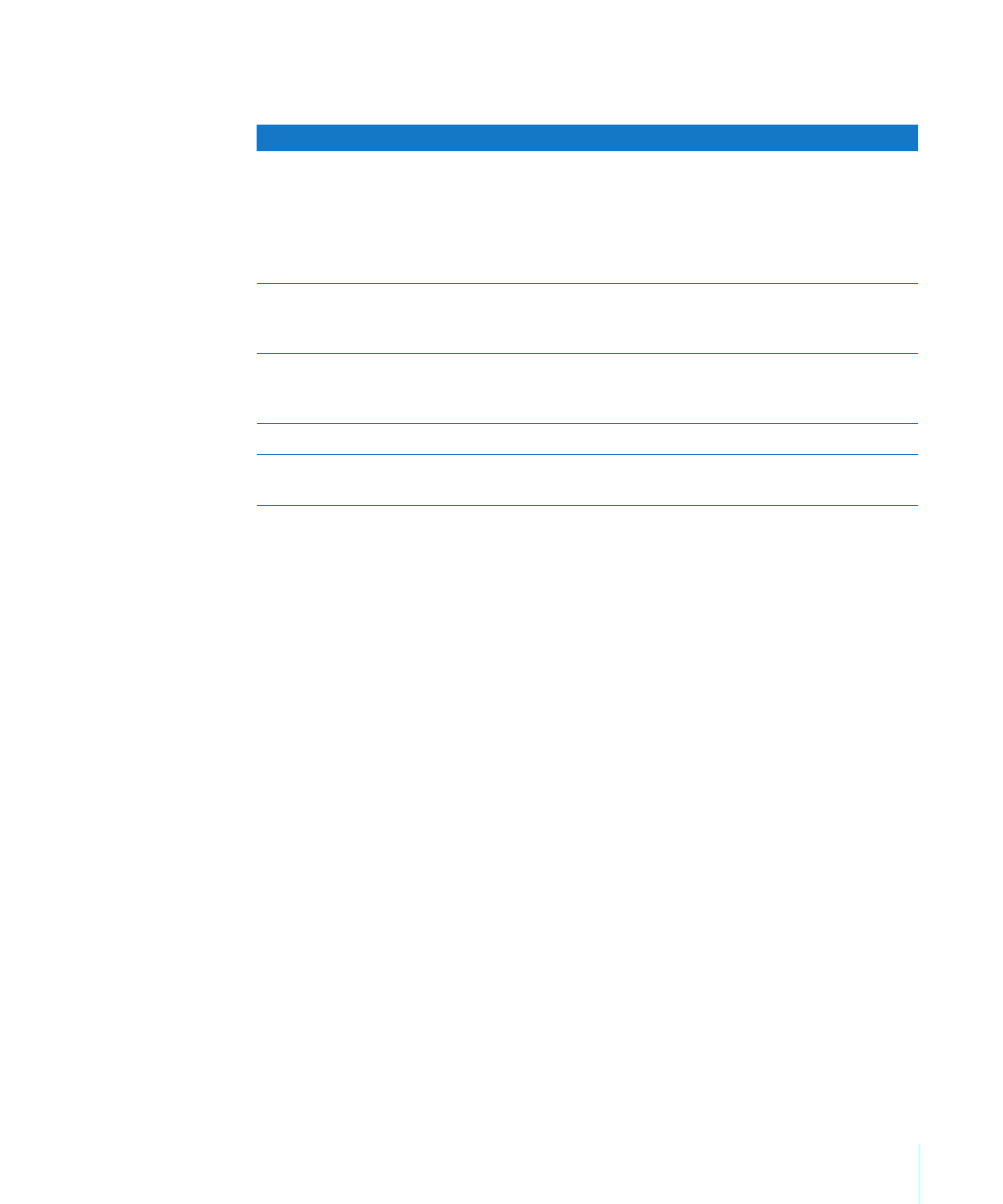
Kapitel 8
Verwenden von Tabellen
225
In der folgenden Tabelle wird beschrieben, wie verschiedene Datentypen in
aufsteigender oder absteigender Reihenfolge sortiert werden.
Datentyp
Aufsteigende Reihenfolge
Absteigende Reihenfolge
Text
Aa–Zz
Zz–Aa
Datumsangaben
Jahr (frühestes zuerst), dann
Monat (Januar zuerst), dann Tag
(1 - 31)
Jahr (aktuellstes zuerst), dann
Monat (Dezember zuerst), dann
Tag (31 - 1)
Zahlen
-2, -1, 0, 1 und so weiter
1, 0, -1, -2 und so weiter
Zellen nur mit Text, gemischt
mit Zellen, die nur Zahlen
enthalten
-2, -1, 0, 1 und so weiter,
anschließend Aa - Zz
Zz - Aa, anschließend 1, 0, -1, -2
und so weiter
Zellen, deren Inhalt eine
Mischung aus Text und Zahlen
ist
Werte, die mit Zahlen beginnen,
zuerst (1Z, 1z, A1, a1)
Werte, die mit Text beginnen,
zuerst (A1, a1, 1A, 1z)
Leere Zellen
am Ende
am Ende
Boolescher Wert (WAHR,
FALSCH)
unter Text und über einer leeren
Zelle
über Text
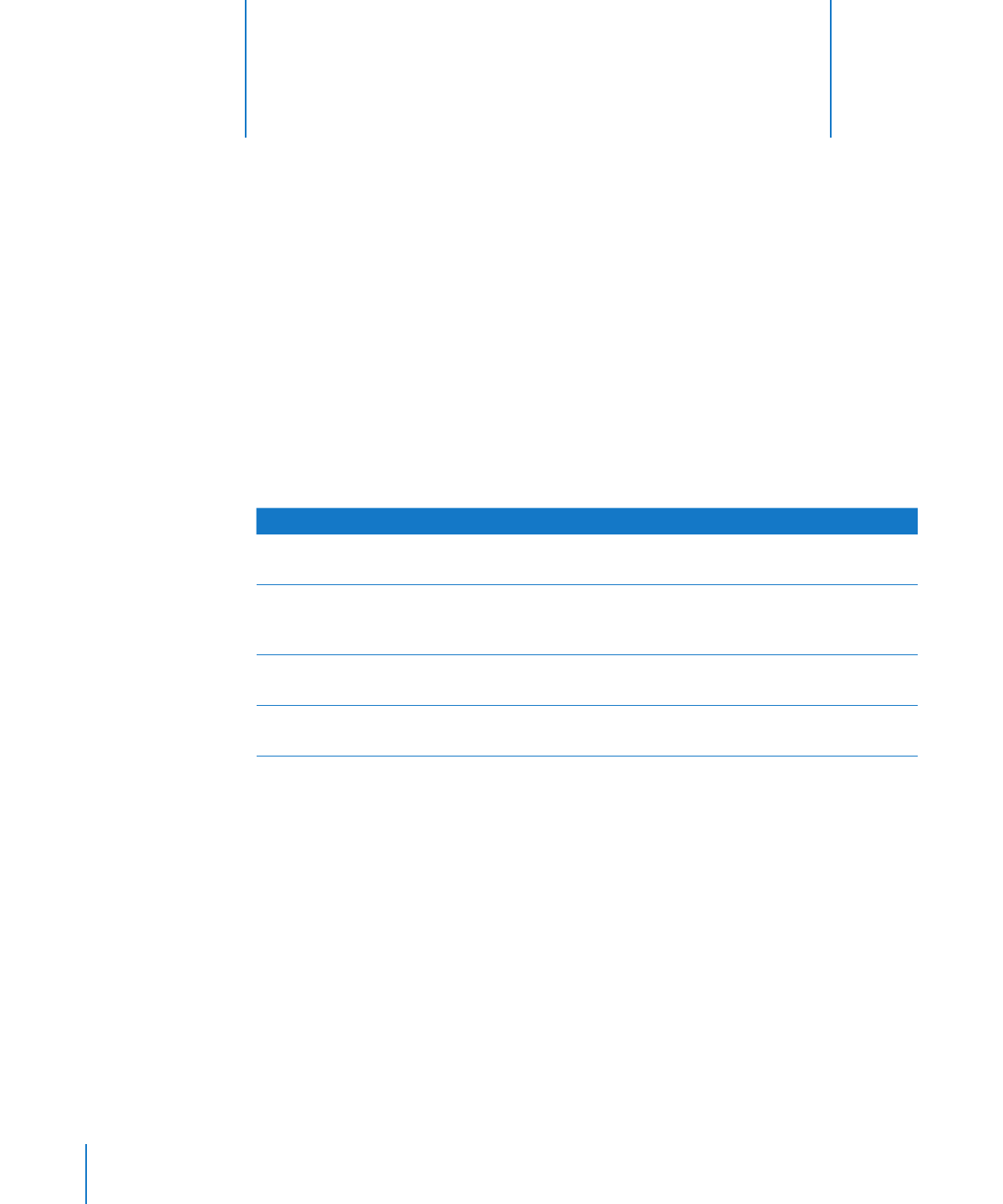
226
In diesem Kapitel wird das Arbeiten mit Tabellenzellen und
Zelleninhalten beschrieben.
Eingeben von Werten in Tabellenzellen
Für die Eingabe von Inhalten in Tabellenzellen stehen zahlreiche Möglichkeiten zur
Verfügung.
Informationen zum
Finden Sie hier
Hinzufügen, Ersetzen, Kopieren, Einsetzen und
Bewegen von Werten in Tabellenzellen
„Hinzufügen und Bearbeiten von
Zellenwerten“ auf Seite 226
Formatieren und Ausrichten von Text in
Tabellenzellen und Verwenden von Such-, Ersetz-
und Rechtschreibfunktionen
„Arbeiten mit Text in Tabellenzellen“ auf Seite 227
Arbeiten mit numerischen Werten in
Tabellenzellen
„Arbeiten mit Zahlen in Tabellenzellen“ auf
Seite 228
Automatischen Füllen von Tabellenzellen, um
Werte in benachbarte Zellen zu übernehmen
„Automatisches Füllen von Tabellenzellen“ auf
Seite 229
Hinzufügen und Bearbeiten von Zellenwerten
Sie können Inhalte zu Zellen hinzufügen, ändern und löschen.
Sie haben folgende Möglichkeiten, Werte hinzuzufügen und zu bearbeiten:
Wenn die Zelle leer ist, wählen Sie sie aus und geben Sie einen Wert ein. Das
m
Auswählen von Tabellenzellen ist im Abschnitt „Auswählen einer Tabellenzelle“ auf
Seite 215 beschrieben.
Wenn Sie einen bestimmten Inhalt einer Zelle ersetzen möchten, wählen Sie die Zelle
m
aus. Wählen Sie dann den zu ersetzenden Inhalt durch Doppelklicken aus. Halten
Sie die Umschalttaste gedrückt und wählen Sie weiteren Inhalt aus, wenn Sie noch
mehr ersetzen wollen. Geben Sie den Text ein, durch den Sie den ausgewählten Inhalt
ersetzen wollen.
9